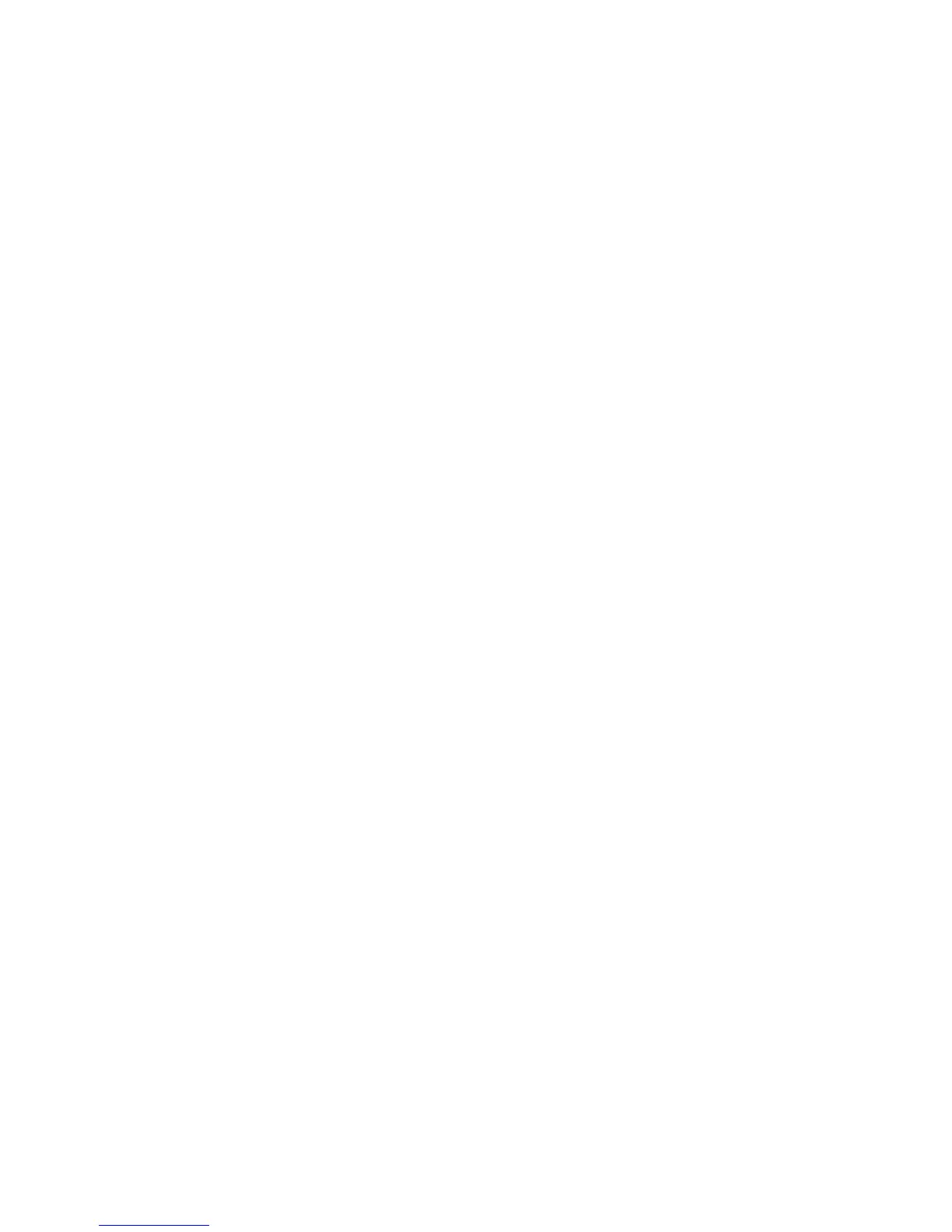Numérisation
Imprimante multifonctions WorkCentre 7120
Guide de l'administrateur système
106
8. Sélectionnez Valider le certificat SSL de l'espace d'archivage pour vérifier que le certificat SSL
du serveur contient le nom d'hôte correct, ainsi qu'une signature émise par une autorité de
certification de confiance.
9. En regard du champ Chemin du script et nom de fichier, indiquez le chemin d'accès au script
CGI, en partant de la racine. Exemple : /nomrépertoire/nomdossier
10. En regard du champ Chemin du fichier, indiquez le chemin d'accès au dossier, en partant de la
racine. Pour les répertoires de serveur Web, tapez le chemin d'accès en commençant à la racine.
Exemple : \\nomrépertoire\nomdossier
11. Sous Informations de connexion pour accéder à la destination, sélectionnez l'une des
options suivantes :
• Nom d'utilisateur et de domaine authentifiés : le serveur d'authentification valide les
références de connexion de l'utilisateur, auxquelles le nom de domaine est ajouté en préfixe,
sur le serveur LDAP.
• Utilisateur authentifié : le serveur d'authentification valide les références de connexion de
l'utilisateur sur le serveur LDAP.
• Invite de l'interface utilisateur : les utilisateurs entrent leurs références de connexion sur le
panneau de commande.
• Système : le nom de connexion et le mot de passe sont indiqués dans ce champ et mémorisés
sur l'imprimante. Celle-ci utilise les références de connexion système pour se connecter au
serveur de fichiers.
12. Renseignez les champs Nom de connexion et Mot de passe pour que le système puisse accéder
directement au serveur de fichiers.
13. Cliquez sur Appliquer.
Configuration du modèle par défaut
Pour pouvoir utiliser la fonction Numérisation réseau, vous devez d'abord créer et modifier un modèle.
Celui-ci contient les paramètres de numérisation et au moins une destination pour les fichiers
image numérisés.
Vous devez configurer le modèle par défaut avant de pouvoir créer un modèle. Tous les modèles créés
par la suite héritent de ses paramètres et doivent donc être modifiés en conséquence.
Il est impossible de supprimer le modèle par défaut.
1. Dans CentreWare IS, cliquez sur Propriétés > Services > Numérisation réseau > Modèle
par défaut.
2. Sous Services de destination, sélectionnez Fichier pour ajouter des destinations de fichier et Fax
pour ajouter des destinations de fax.
3. Ajoutez des destinations de fichier et de fax, ainsi que des champs de gestion de document, puis
configurez les autres options de numérisation.
Modification des paramètres de destination de fichier
1. Sous Destination du fichier, sélectionnez le modèle et cliquez sur Modifier.
2. Choisissez la méthode requise dans le menu déroulant Méthode d'archivage.
3. Cliquez sur Appliquer.
